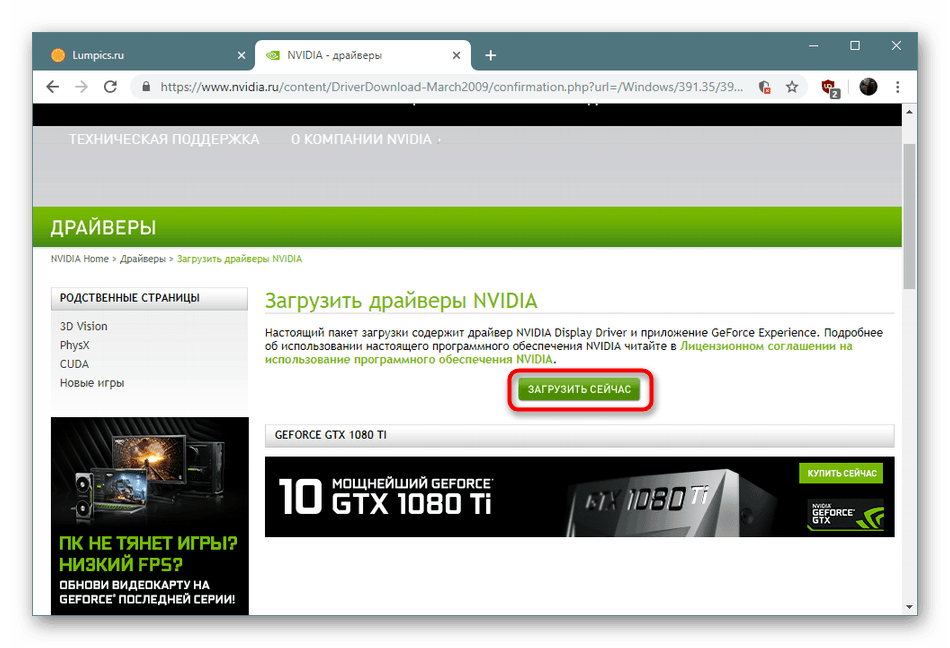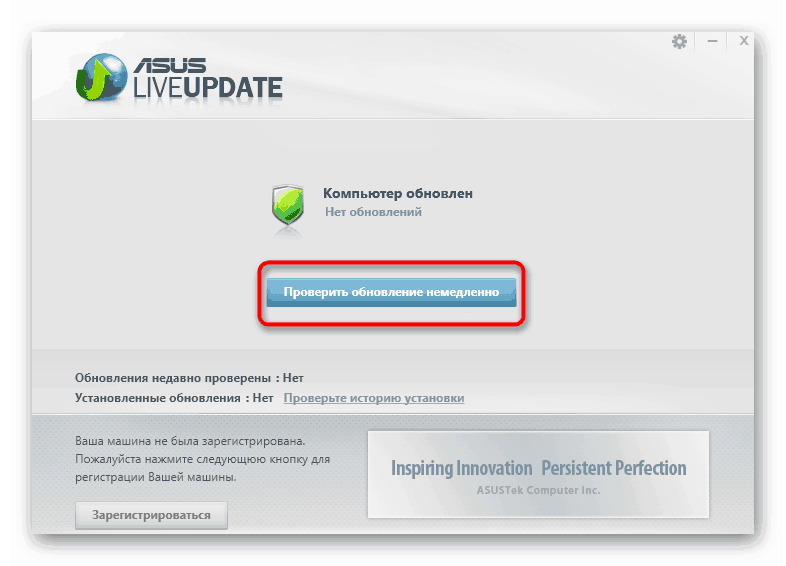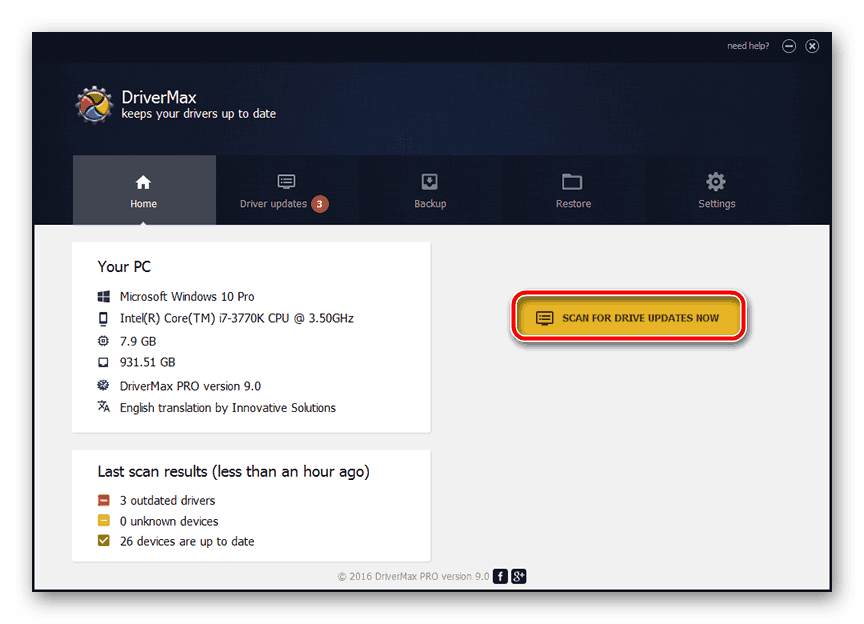گرفتن درایور برای آداپتور گرافیکی استاندارد VGA
اگر بعد از نصب مجدد ویندوز (به ویژه نسخه هفتم) "مدیر دستگاه" را باز کنید ، می توانید بر روی ورودی با نام "آداپتور گرافیکی استاندارد VGA" گیر بیفتید . امروز می خواهیم درمورد اینکه چیست و چگونه می توان درایورها را برای آن تعریف کنیم.
مطالب
درایورهای آداپتور استاندارد VGA
به طور معمول ، تجهیزات مورد نظر در "مدیر دستگاه" توسط یک نماد با خطا نشان داده می شوند. در این حالت ، نماد خطا به عنوان یک اشاره کار می کند ، زیرا آداپتور استاندارد VGA چیزی شبیه کارت فیلم شما نیست که درایور استاندارد ویندوز نصب شده باشد. 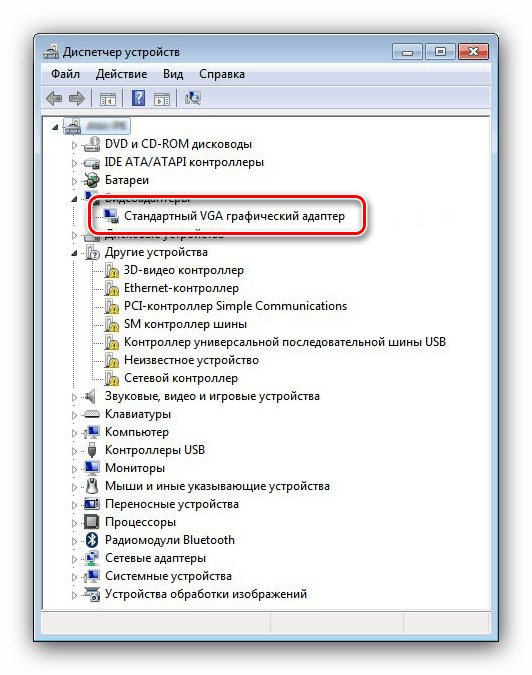
این درایور حداقل عملکرد GPU را ارائه می دهد ، اما برای عملکرد کامل دستگاه کافی نیست. بنابراین ، شما نیاز به بارگیری و نصب نرم افزار کامل برای آداپتور خود دارید. این روش شامل چند مرحله است.
مرحله 1: تعریف کارت ویدیو
البته اولین مورد این است که بدانید کدام کارت ویدیویی در رایانه شخصی یا لپ تاپ شما نصب شده است. اگر قبلاً این را می دانید ، می توانید از این مرحله بگذرید ، اما اگر نه سازنده و نه مدل GPU مشخص نیست ، بدون تعریف اولیه این کار را نکنید. اطلاعات لازم را می توان به چند روش بدست آورد ، که راحت ترین آنها در دفترچه راهنما در لینک زیر ارائه شده است. 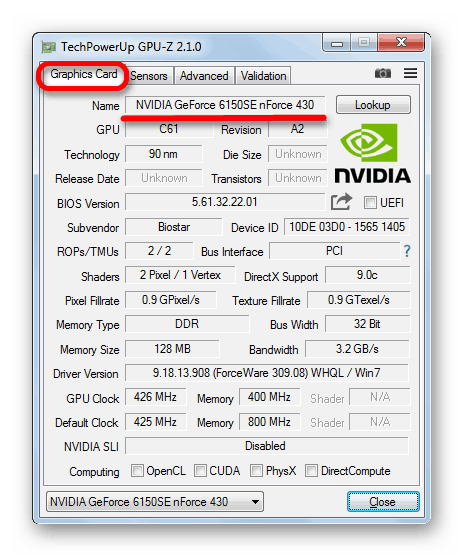
درس: تعریف کارت گرافیک
با دریافت اطلاعات لازم ، می توانید مستقیماً به جستجوی درایور دستگاه بروید.
مرحله 2: درایورها را بارگیری کنید
هنگامی که تولید کننده و مدل کارت ویدیو به طور دقیق تعریف شده اند ، بارگیری درایورها کار دشواری نخواهد بود.
- مطمئن ترین روش برای بدست آوردن نرم افزار ، بارگیری آخرین نسخه از وب سایت رسمی فروشنده است. اقدامات ساده است: منبع را باز کنید ، بخش پشتیبانی را پیدا کنید ، صفحه پشتیبانی از GPU خاص خود را در آن پیدا کنید و درایورهای سیستم عامل مورد نظر را از آنجا بارگیری کنید. اگر با هر مشکلی روبرو شدید ، توصیه می کنیم با یک مثال دقیق تر در لینک زیر آشنا شوید.
![بروزرسانی درایور برای آداپتور گرافیکی استاندارد vga]()
- همچنین می توانید درایورها را با استفاده از نرم افزارهای ویژه دریافت کنید. بزرگترین تولید کنندگان تراشه برای کارت های ویدئویی - NVIDIA و AMD - چند سالی است که در زمینه آزادی مدیران ویژه برنامه ها فعالیت می کنند ، که دارای قابلیت بروزرسانی درایور نیز هستند.
درس: به روزرسانی درایورها از طریق تجربه GeForce و AMD نرم افزار Radeon Adrenalin Edition
در صورت نیاز به یافتن درایور کارت ویزیت لپ تاپ ، می توانید از به روزرسانی های برنامه مبتنی بر فروشنده ، به ویژه ASUS Live Update یا دستیار پشتیبانی HP استفاده کنید .
![گرفتن درایور یک ابزار آداپتور گرافیکی استاندارد Vga]()
بیشتر بخوانید: عبور رانندگان بروزرسانی زنده ASUS ، دستیار پشتیبانی HP
- ویژگی های مشابه برنامه های رسمی توسط برنامه های شخص ثالث کپی شده است ، همچنین به عنوان کوله پشتی راننده شناخته می شود. این راه حل ها جهانی تر و در بعضی موارد کاربردی تر از برنامه های فروشندگان هستند.
جزئیات بیشتر: بهترین نرم افزار نصب درایور
امروز به ویژه برای وظیفه ما خوب است. Drivermax : در بانک اطلاعاتی این برنامه ، می توانید درایورها را حتی برای کارتهای ویدئویی اوایل دهه 2000 پیدا کنید.
![بارگیری یک درایور آداپتور گرافیکی استاندارد vga با یک درایور بسته]()
درس:
به روزرسانی درایورها برای کارت ویدیو با استفاده از DriverMax
- بعضی اوقات تعیین مدل دقیق کارت ویدیو غیرممکن است: حتی برنامه هایی مانند AIDA64 همچنان آن را به عنوان "آداپتور استاندارد VGA" نمایش می دهند . در این حالت ، شناسه تجهیزات مفید است ، یک کد منحصر به فرد که توسط آن سیستم دستگاه متصل را تعیین می کند. این کد در بیشتر قسمت ها به درستی تشخیص داده شده است ، بنابراین می توان از آن برای جستجوی درایورها نیز استفاده کرد.
با تشکر از این اقدامات ، شما می توانید درایورهای تمام عیار برای آداپتور گرافیکی دریافت کنید ، این باعث می شود دستگاه کاملاً کاربردی باشد.
راه حل برای برخی از مشکلات
همانطور که تجربه غم انگیز نشان می دهد ، اغلب تلاش برای یافتن و نصب درایورها برای آداپتورهای گرافیکی استاندارد VGA منجر به خطاهای خاصی می شود. رایج ترین آنها را در نظر بگیرید.
من نمی توانم کارت ویدیو را تعیین کنم
بعضی اوقات ، برنامه های ویژه و مدیر دستگاه نمی توانند GPU را به درستی تشخیص دهند. ممکن است دلایل مختلفی برای این امر وجود داشته باشد ، اما به نظر می رسد که به احتمال زیاد خرابی سخت افزار است. موارد زیر را انجام دهید:
- کارت گرافیک را دوباره وصل کنید.
توجه! این روش باید با خاموش بودن رایانه انجام شود!
همچنین در صورت امکان آن را در رایانه دیگری بررسی کنید.
- اگر چند مورد در مادربرد وجود دارد ، کارت را به شکاف مناسب دیگری وصل کنید.
- قدرت GPU را بررسی کنید.
اگر تابلو ، اسلاتها و قدرت از وضعیت مطلوبی برخوردار باشند ، به احتمال زیاد کارت ویدیو خاموش است. همچنین ممکن است جعلی یا وسیله ای با تیغه تراشه داشته باشید که گرم شود.
هیچ درایور نصب نشده است
اگر به نظر می رسد کارت ویدیو به درستی شناسایی شده است ، اما درایورها از نصب روی آن خودداری می کنند ، همانطور که در مورد اولین مشکل ، به احتمال زیاد نقص GPU یا آداپتور جعلی است. اگر مشکل مربوط به عدم امکان نصب از طریق نرم افزار سازنده کارت ویدیو نیست ، به کتابچه های راهنمای زیر مراجعه کنید.
جزئیات بیشتر:
هیچ درایوری از طریق NVIDIA GeForce Experience نصب نشده است
دلایل و راه حل های مشکل عدم امکان نصب درایور روی کارت ویدیو
نتیجه گیری
ما اطلاعاتی در مورد اینکه یک آداپتور گرافیکی استاندارد VGA چیست و نحوه نصب درایورها برای آن فراهم کرده ایم. همانطور که مشاهده می کنید ، این دستگاه چیزی غیر از کارت ویدیویی نیست که درایور استاندارد ویندوز برای آن نصب شده است.